前言现在主流的桌面浏览器无非是三种浏览器内核,Chromium内核、Firefox内核、IE内核。F

简单几步让你的Edge浏览器更好用!
2019年4月份,微软放出 Microsoft Edge Insider 预览体验计划,截止到目前2020年4月,基于 Chromium 内核的新版 Edge 浏览器在全球浏览器的份额已经达到7.39%,位列全球第三,已经逼近了老牌浏览器厂商FireFox,要知道目前新版Edge浏览器还只是Beta版,未来可期!
之前写过基于 chromium 内核的新版 Edge 浏览器的安装下载介绍文章,今天我就分享下,如何改造 Edge让他变得更加好用!
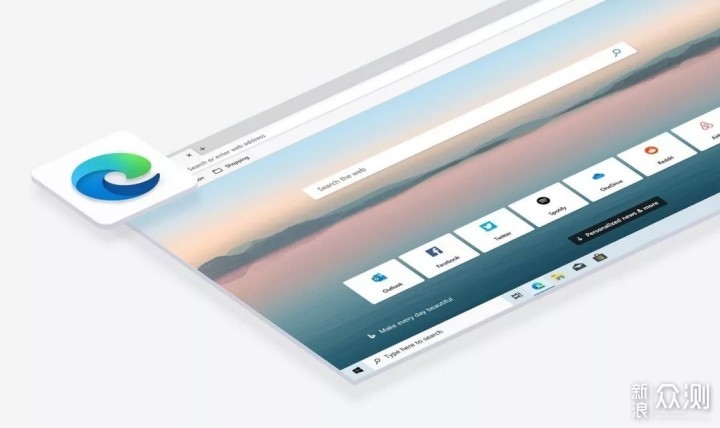
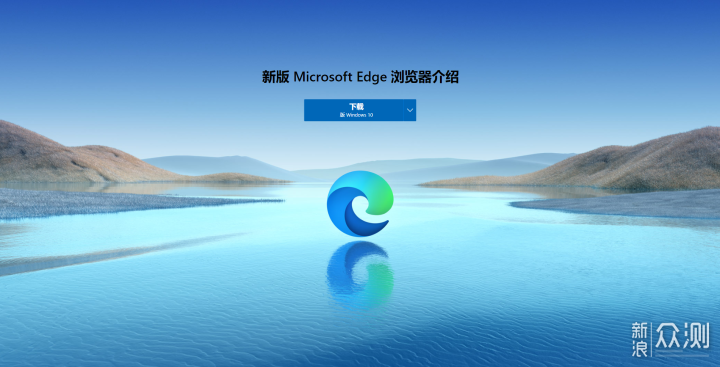
之前没有使用的朋友,可以在官网下载最新版本的Edge,整个下载速度是比较快了。
https://www.microsoft.com/zh-cn/edge
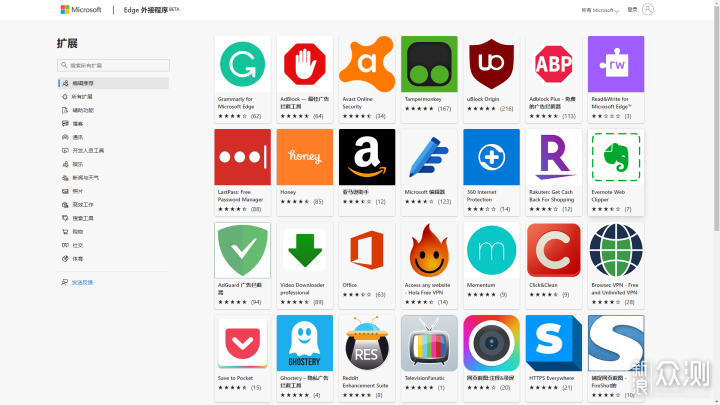
首先是基于 Chromium 内核,所以Edge浏览器的扩展插件和Chrome浏览器是兼容的,之前用Chrome浏览器想必大家最喜欢的就是丰富的插件市场,目前Edge浏览器的官方插件商店已经很完善了,不用像刚发布时需要进入Chrome浏览器商店下载安装插件了了,微软官方商店上架了很多之前在Chrome浏览器上常用的浏览器插件,比如油猴、AdBlock等等。
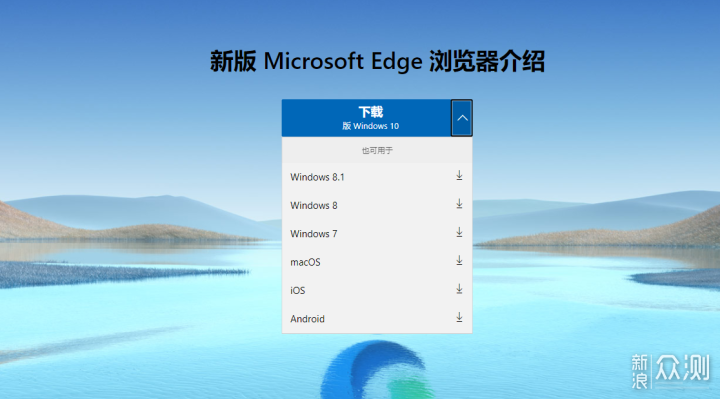
其次就是操作层面了,新版Edge浏览器的界面很纯净简约,没有冗余的设计,操作也很便捷易上手。国内一些浏览器虽然也是 Chromium 内核,但是国内这些厂商在自家的浏览器中集成了大量的广告、弹窗、诱导信息等,严重影响日常的使用体验,装个浏览器,一不小心可能就装了“XX全家桶”。
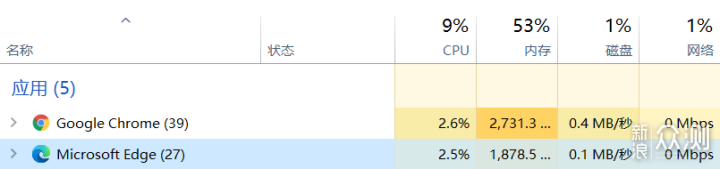
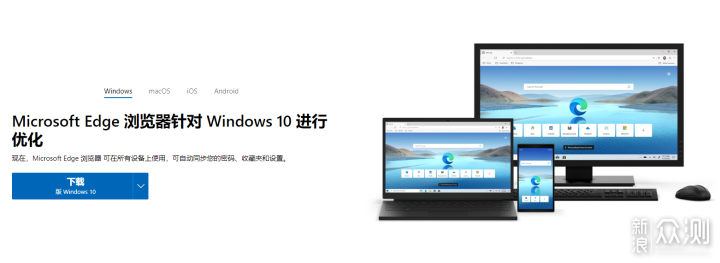
内存占用方面,Chrome浏览器和Edge浏览器同时打开20个标签页,包含视频播放网站,可以看到新版Edge浏览器的内存占用要比Chrome浏览器小一些。还有就是多端同步了,Edge使用的是微软的服务,而且这次支持的设备很多,包括:macOS/iOS/Android,这样很方便多个设备进行浏览记录和数据的同步,之前Chrome最大的问题就是如果不借助一定的技术手段无法进行多端同步,使用时无法做到统一,每个单独的设备就会形成使用孤岛。
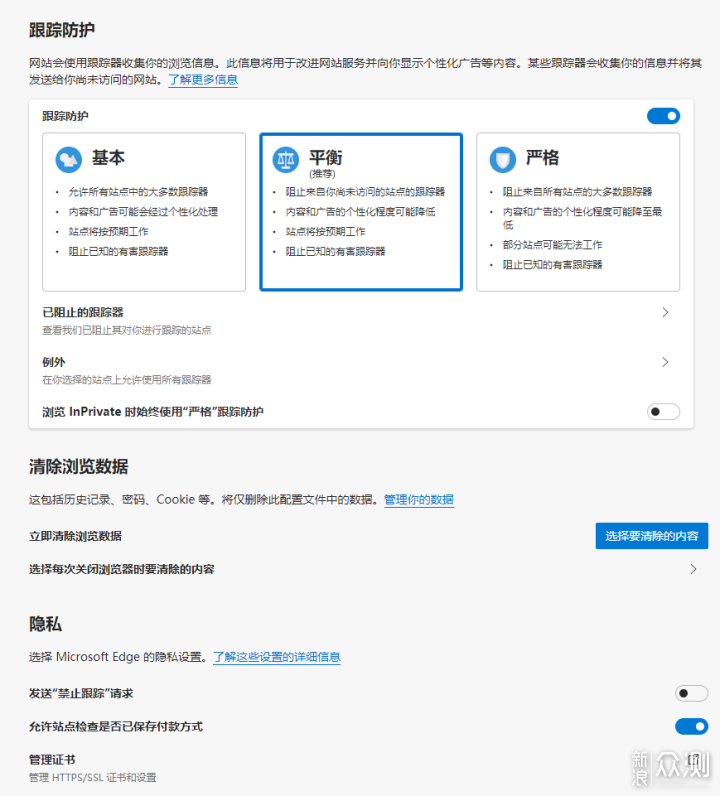
▲▲安全防护也是 Edge 浏览器的一大亮点,官方针对提供了基本、平衡、严格三种模式,针对你的要求提供不同的网站防护措施。这样的选项相比 Chrome 来说要更直观好用一些,可以让用户自己选择需要的防护级别,更加具有灵活性。
下面我就来推荐一下,目前我在使用的一些扩展插件,通过一定的改造可以让你的Edge浏览器更加好用,提高工作效率。
Tampermonkey(油猴)
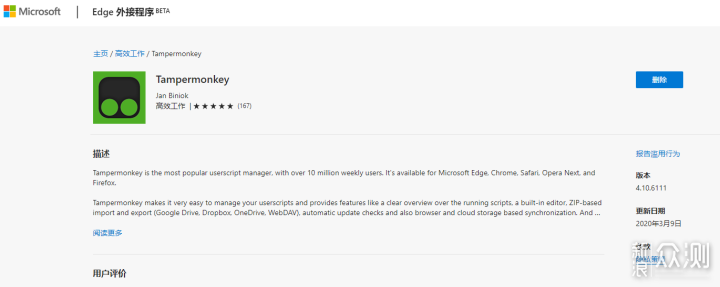
▲▲油猴应该Chrome浏览器必装的一个扩展插件,安装油猴扩展之后,再安装一些脚本,可以实现很多功能,更高效的进行工作。之前我写过改造百度搜索的文章,感兴趣可以去看看,文章有详细的使用流程。
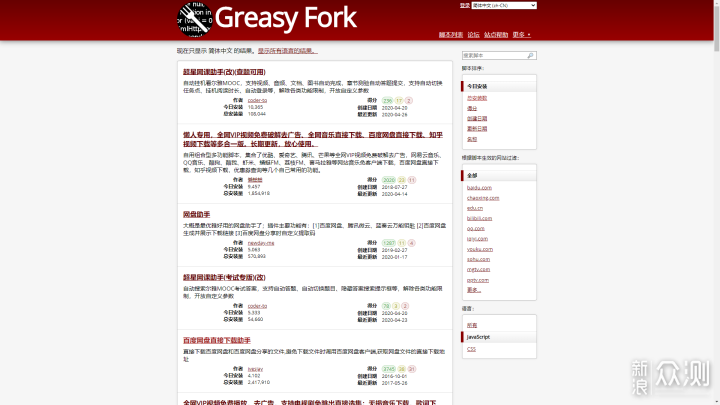
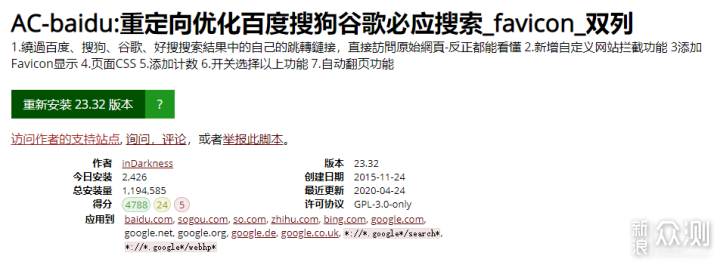
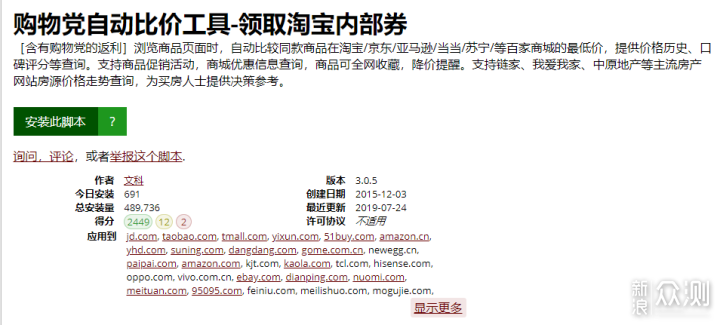
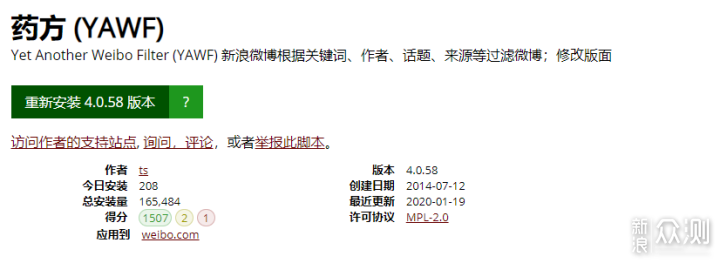
▲▲安装了油猴扩展之后, 可以去Greasy Fork脚本库安装一些好用的脚本,比如之前讲过的百度搜索重定向搜索优化、购物比价工具、网盘下载等等脚本。然后油猴的脚本库其实还有很多,Greasy Fork 全部都是中文的界面,对国人还是比较友善的。安装了油猴之后很多扩展插件没必要安装了,更多的功能还是需要自己挖掘,毕竟适合自己的才是好用的。
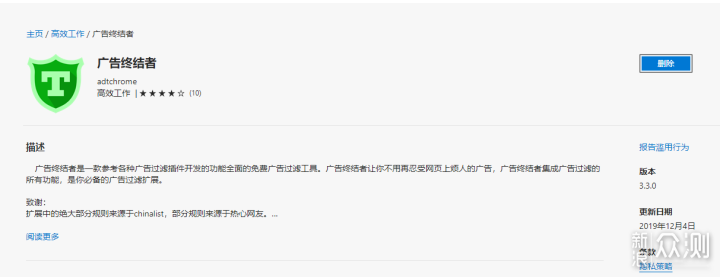
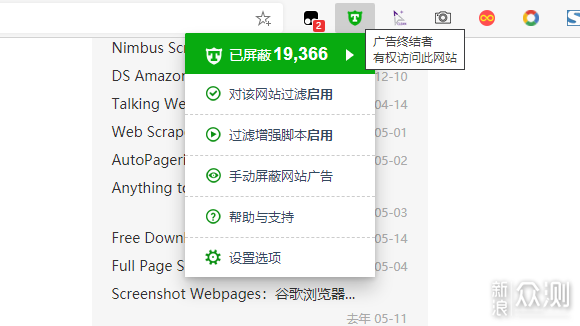
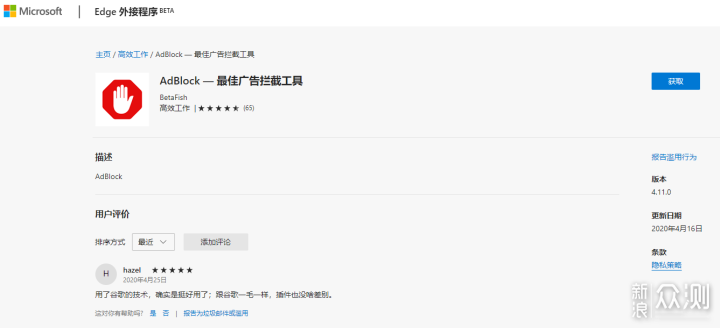
▲▲去广告插件主要有两个常用的,看个人使用习惯了。我一直用的是广告终结者,它支持Html5播放视频去广告,效果还可以。AdBlock是老牌的去广告插件了,使用也比较流畅稳定,可以屏蔽网页中的Banner广告,弹窗广告。
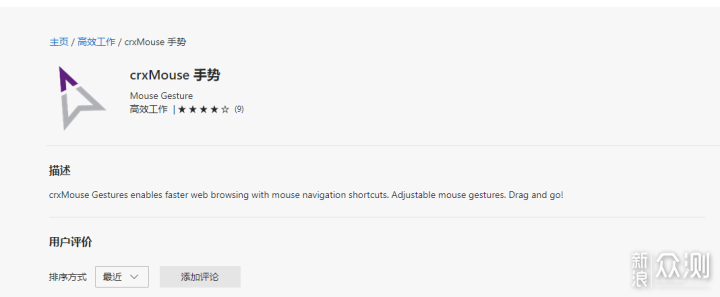
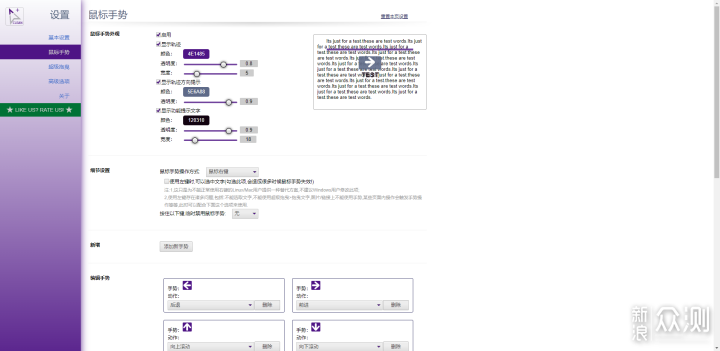
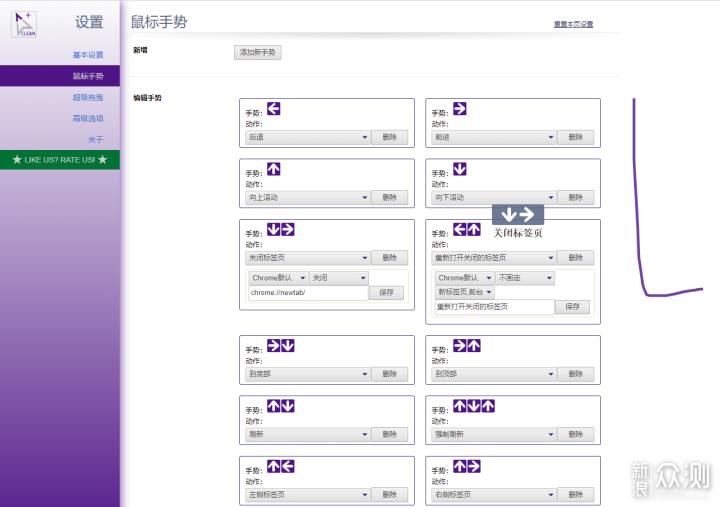
▲▲鼠标手势可以说是提高浏览器效率的利器了。基本上属于用了回不去那种,我个人习惯是装了新浏览器,首先做的就是先安装上鼠标手势。鼠标手势可以自定义适合自己的,后退或者关闭窗口,设置完熟悉了操作之后,你会发现很多时候只需要鼠标轻轻的滑动就可以进行相关操作,不用在浏览器上找小小的关闭图标,后退图标了。
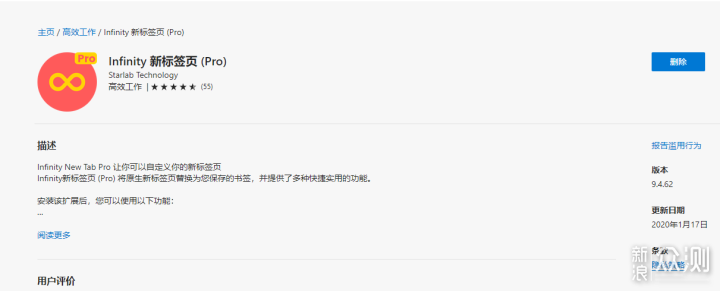
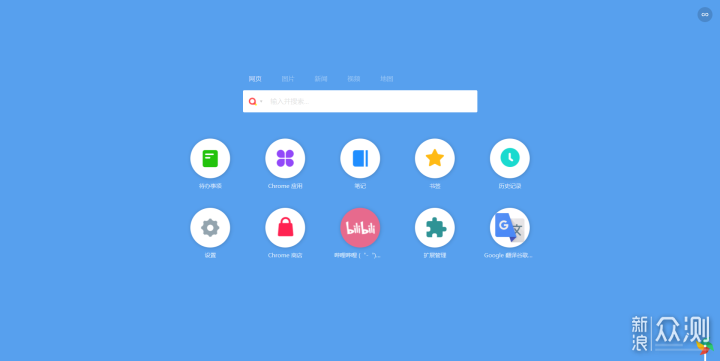
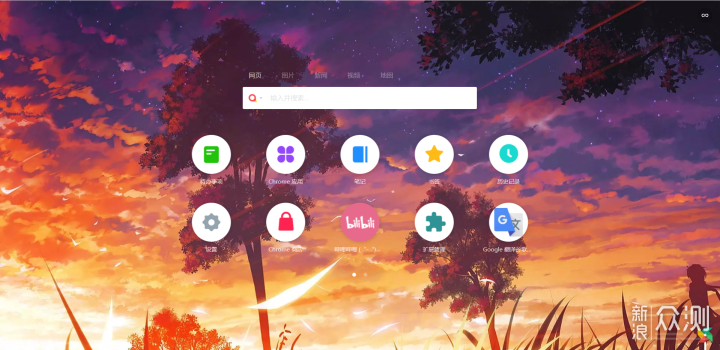
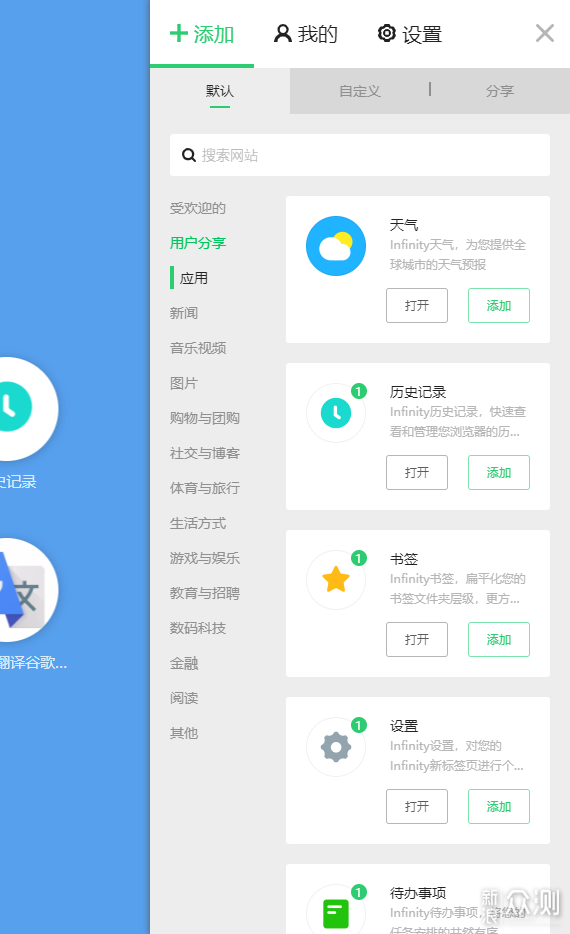
▲▲Infinity新标签页是一款非常实用、极简洁的扩展程序,使用这个插件可以重新定义新标签页来实现快速拨号、邮件提醒、天气预报、笔记功能、待办事项、壁纸、历史记录管理等功能。利用它可以实现很多快捷的操作,比如查看邮件,保存常用的网站书签,快捷打开应用快捷方式等等。

▲▲Ghelper 是专门为科研、外贸、跨境电商、海淘人员、开发人员服务的上网工具,注册账号就可以免费使用,利用它可以访问谷歌一些服务,但是自从用了Edge浏览器之后就用到的机会很少了。
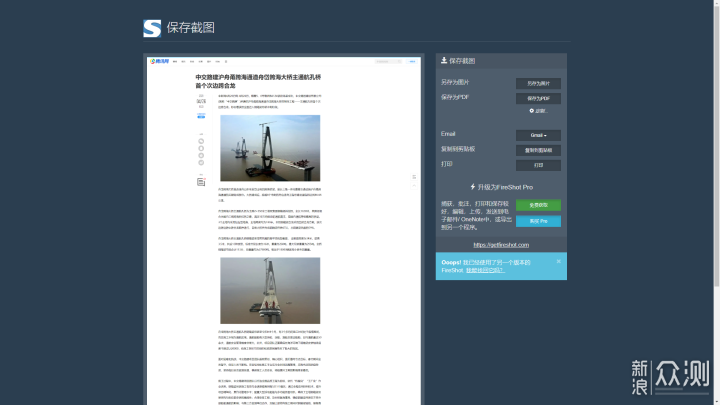
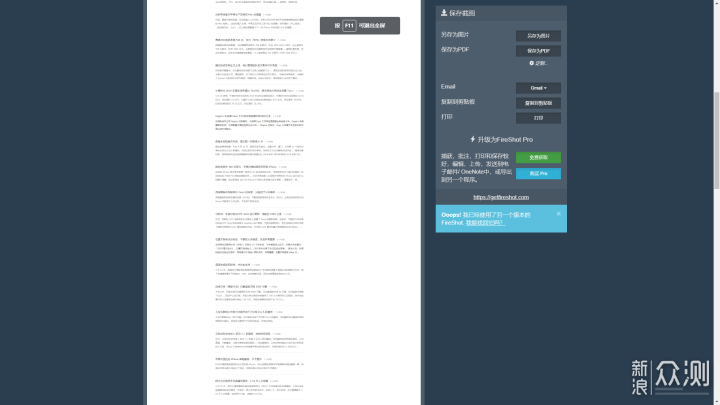
▲▲生活中经常会遇到需要截取整张网页的情况,Fireshot支持整张网页的截图,截图完整没有拼贴痕迹。操作简单一键截图,截图后的文件可以复制到剪贴板或者另存为图片,亦或是存储为PDF格式文件保存到本地。
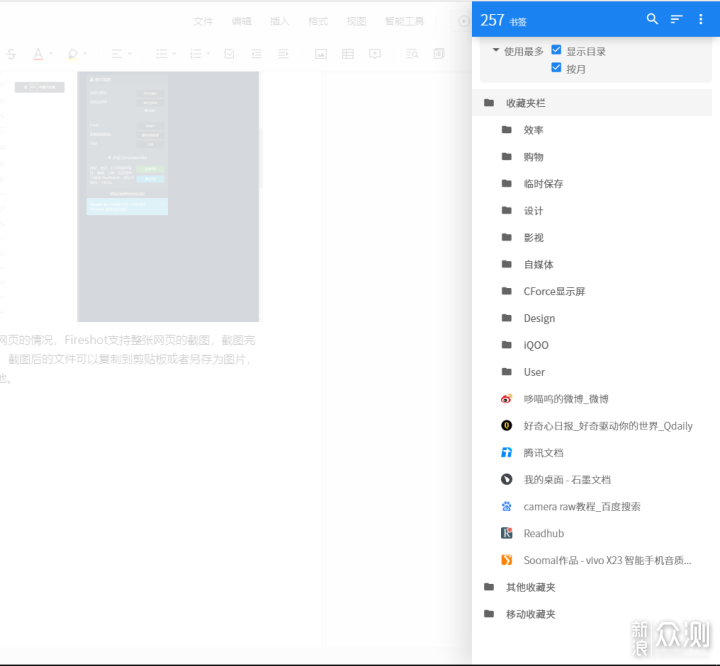
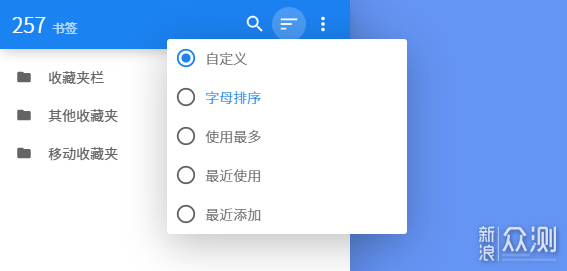
▲▲其实Edge浏览器有了收藏夹按钮,所以这个在Chrome上好用的书签管理器的存在感很弱,但是还是推荐一下,我也是偶尔使用一下,它的书签排序功能比较强悍,可以将经常浏览的书签排在最前面,这个功能对我来说还是挺好用的。
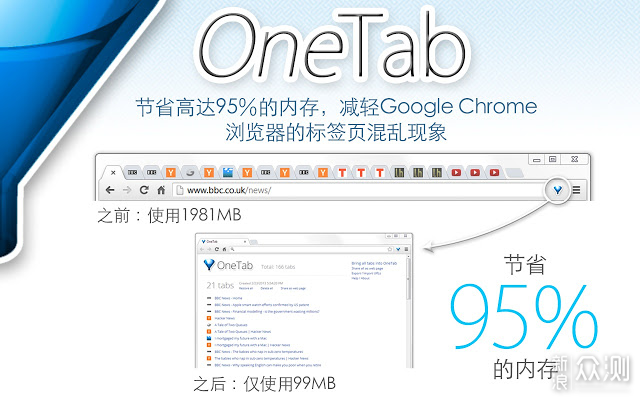

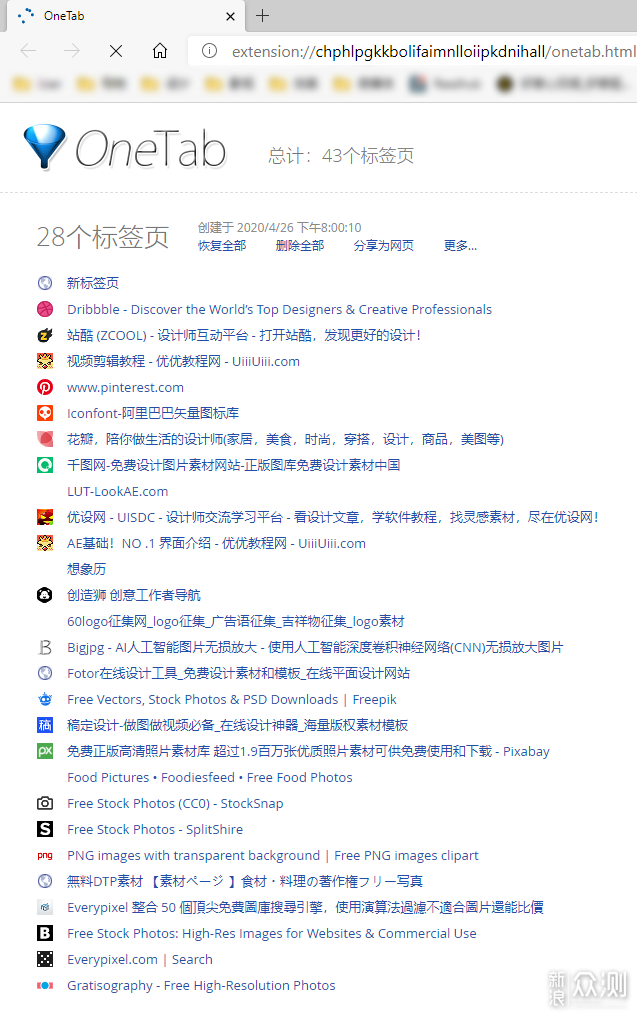
▲▲很多时候我们经常要在浏览器上打开多个网页,标签页累计的过多之后,每个网页标签的标题和名字会被折叠,这时候再去找每个网页的时候就会很抓狂,而且打开过多的网页,电脑也会变得很卡,One Tap可以将现在不用的网页临时收起,变成一个清单,便于你来查找,只打开需要的几个网页,同时合并的网页可以随时恢复成之前那样。
以上我推荐的扩展插件都可以在微软的官方扩展商店找到,因为最初扩展不完善的时候,从第三方网站安装的扩展插件每次打开浏览器都会提示开发者模式关闭,现在已经没有这个问题,所以还是推荐官方安装,安全有保障。
自从装上了新版Edge浏览器之后,基本上网页浏览都是以这个为主了,经历最初的英文界面、扩展需要从第三方网站安装到现在微软商店里可以下载到目前主流的扩展插件,我看到的是Edge浏览器在不断进步,时至今日依旧坚信我最初的结论,它将会是桌面端最强浏览器。